Cómo cambiar la configuración de idioma y país en Windows 10
Pasos a realizar para modificar esta configuración


Es posible que el ordenador que has comprado te llegue con una configuración de idioma que no es la que deseas utilizar. Si esto es así, debes saber que cambiar la situación es realmente sencillo, y que en menos de cinco minutos ya tendrás todo en tu equipo con Windows 10 exactamente como necesitas con los que te vamos a indicar.
Una de las cosas que tienes que conocer es que para conseguir esto, no necesitas realizar una nueva instalación del sistema operativo de Microsoft, ya que se incluyen todas las opciones necesarias para que el cambio de idioma y región sean efectivas sin que pongas en riesgo alguno la estabilidad del ordenador y, mucho menos, de los datos que tienes almacenados en el disco interno del PC. El caso es que no es necesario tener muchos conocimientos para poder realizar las acciones de la que hablamos.
Pasos para cambiar el idioma de Windows 10
- Este es el primer paso que tienes que dar para que todo lo que ves en el sistema operativo encaje con lo que necesitas, ya sean los mensajes de información como los menús de las diferentes aplicaciones como pueden ser Fotos o el propio Explorador de Archivos. Esto es lo que tienes que hacer:
- Abre la Configuración de Windows 10, algo que puedes conseguir pulsando en el icono con forma de rueda dentada de la parte inferior del Menú de inicio del sistema operativo.
- Ahora selecciona la opción Hora e idioma y en la zona izquierda pulsa en Idioma. Busca un botón que se llama Agregar un idioma y entre las opciones que aparecen elige la que encaja con tus necesidades.
- Pulsa en Siguiente y marca Instalar paquete de Idioma. Ahora, en la pantalla a la que llegas de nuevo tienes que establecer lo añadido como Establecer como mi idioma de visualización y te recomendamos que pruebes Texto y voz y Escritura para que veas que todo va como debe.
- Ahora debes ejecutar la acción Instalar y cuando finalices tendrás UE cerrar la sesión para abrirla de nuevo. Habrás finalizado.
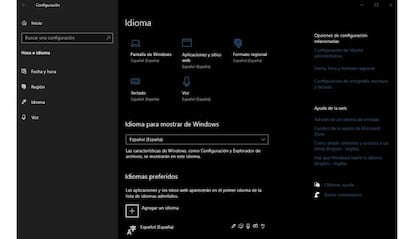
Establece la región que necesitas
Esto también es importante, ya que por ejemplo de no ser la adecuada la hora que se muestra en Windows 10 no es la correcta. Por lo tanto, debes proceder al cambio si no encaja con el país en el que estás. Abre de nuevo la Configuración y accede también a Hora e Idioma. En este caso, lo que tienes que utilizar es Región.
Hecho esto, en el primer elemento de despliegue tienes que elegir lo que necesitas y, en la zona inferior en un apartado llamado Formato regional, tienes que hacer lo mismo. El cambio se realiza de forma automática y, en este caso, no tienes que cerrar sesión o reiniciar el ordenador. Así de sencillo es todo.

